Cómo arreglar la notificación de Discord no desaparece
Publicado: 2023-12-12Las notificaciones de mensajes directos de Discord son irritantes cuando no desaparecen. Sin embargo, puedes solucionar este problema sin esfuerzo con la ayuda de soluciones rápidas y sencillas que se comparten en este artículo.
Las notificaciones son una fuente tanto de felicidad como de frustración. Si bien una notificación de tus seres queridos puede aumentar tu alegría, la misma notificación puede frustrarte si aparece en un momento inapropiado o simplemente no sale de tu pantalla, distrayéndote de la tarea en cuestión. Según se informa, muchos usuarios de Discord están experimentando una situación similar en la que la notificación de Discord no desaparece.
¿También necesitas ayuda con las notificaciones persistentes de Discord? En caso afirmativo, este artículo es la guía definitiva que está buscando para eliminar este problema.
Este artículo lo guía a través de las mejores soluciones posibles para el problema de que la notificación de mensajes directos de Discord no desaparece. Sin embargo, antes de comenzar a solucionar problemas, comprendamos qué puede haber llevado a este problema de Discord para resolverlo mejor.
Razones por las que su notificación de Discord no desaparece
Estos son los posibles factores por los cuales la notificación en Discord no desaparece.
- Problemas o errores de la aplicación
- Versión desactualizada de Discord
- Caché de aplicación corrupto
- Conflicto con otros programas
- Notificaciones en segundo plano atascadas o promoción Nitro
- Mensajes de Discord no leídos
Arriba, enumeramos las principales razones por las que su notificación directa de Discord no desaparece. Ahora que comprende mejor el problema, aprendamos cómo solucionarlo.
Las soluciones para la notificación de Discord no desaparecen (rápido y fácil)
Puede aplicar las siguientes soluciones para solucionar el problema de que la notificación de Discord de Windows 10 no desaparece.
Solución 1: consulte la promoción de Nitro
Si recibe una promoción para Discord Nitro y la notificación no desaparece, puede verificar y ver el mensaje para solucionar el problema. Aquí tienes los pasos para hacerlo.
- Para empezar, navega hasta losmensajes directos de tu aplicación Discord.
- En segundo lugar, vaya a la pestaña Nitro ubicada debajo de la pestaña Amigos.
- Por último, revisa los mensajes promocionales para que las notificaciones desaparezcan.
Lea también: Cómo arreglar Discord Lamento que te hayan bloqueado
Solución 2: verifique las solicitudes de amigos o mensajes
Es posible que haya recibido un nuevo mensaje o una solicitud de amistad que puede no haber sido leído o no visto. Por lo tanto, puedes seguir estos pasos para ver estos mensajes y solicitudes de amistad para que la notificación desaparezca.
- En primer lugar, abre Discord.
- Ahora, ve a los mensajes directos.
- Navega a la pestaña Amigos .
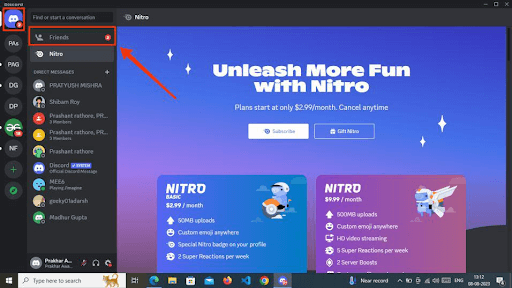
- Por último, puedes revisar tus solicitudes de amistad y mensajes pendientes.
Lea también: Cómo reparar la instalación de Discord falló [resuelto]
Solución 3: cierre sesión en Discord y vuelva a iniciar sesión
La comunicación inconsistente entre los servidores de Discord y la aplicación también puede ser una razón por la cual sus notificaciones no desaparecen. Por lo tanto, puede iniciar sesión nuevamente en su cuenta de Discord para solucionar las brechas de comunicación y el problema de notificación. Aquí tienes el proceso paso a paso para hacerlo.
- Para empezar, abreDiscord.
- En segundo lugar, seleccione la opción Configuración presente junto a su nombre de usuario.
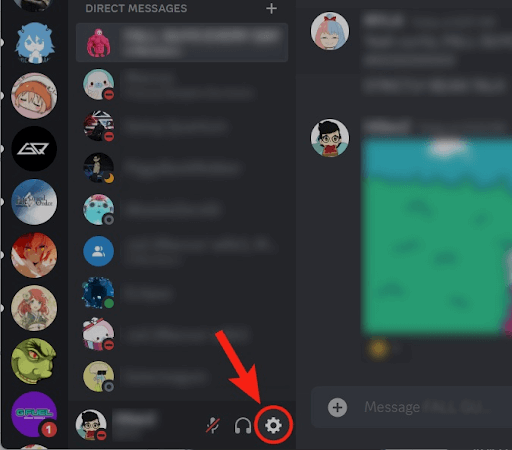
- SeleccioneCerrar sesión en la parte inferior del menú de la izquierda.
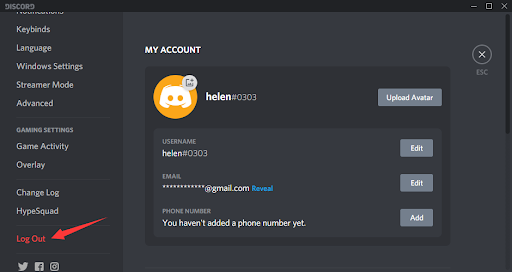
- Después de cerrar sesión, reinicie Discord.
- Por último, inicie sesión en Discord y compruebe si el problema está resuelto o no. Si el problema persiste, a continuación encontrará más soluciones que puede probar.
Lea también: Cómo arreglar el micrófono Discord que no funciona en Windows 10, 11

Solución 4: borrar caché de Discord
La caché almacena información del usuario y ayuda a mejorar el rendimiento de la aplicación. Sin embargo, cualquier inconsistencia en el caché puede provocar que una notificación de Discord no desaparezca. Por lo tanto, eliminar el caché puede resolver el problema. Puede seguir las instrucciones a continuación para eliminar su caché de Discord.
- En primer lugar, salga completamente de la aplicación Discord.
- Ahora, use el método abreviado de tecladode Windows+R para acceder a la utilidad Ejecutar.
- Ingrese %appdata%\discord en el cuadro Ejecutar en su pantalla y presione la tecla Enter.
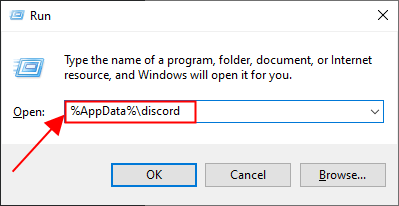
- Ahora, busque y seleccione las carpetasCache, GPUCache y Code Cache.
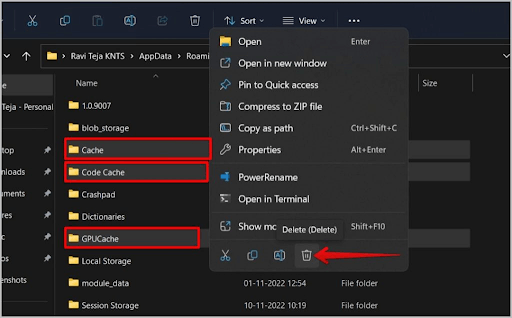
- Después de eliminar estas carpetas, inicie Discord y asegúrese de que la notificación haya desaparecido.
Lea también: Cómo solucionar el problema de bloqueo de Discord en una PC con Windows
Solución 5: detenga otros programas conflictivos
Algunos procesos y programas se ejecutan innecesariamente en segundo plano, lo que entra en conflicto con Discord y consume recursos del sistema. Por lo tanto, puede seguir estas instrucciones para finalizar estos programas y solucionar el problema de que la notificación de mensajes directos de Discord no desaparece.
- En primer lugar, haga clic derecho en la barra de tareas y seleccioneAdministrador de tareas en el menú en pantalla.
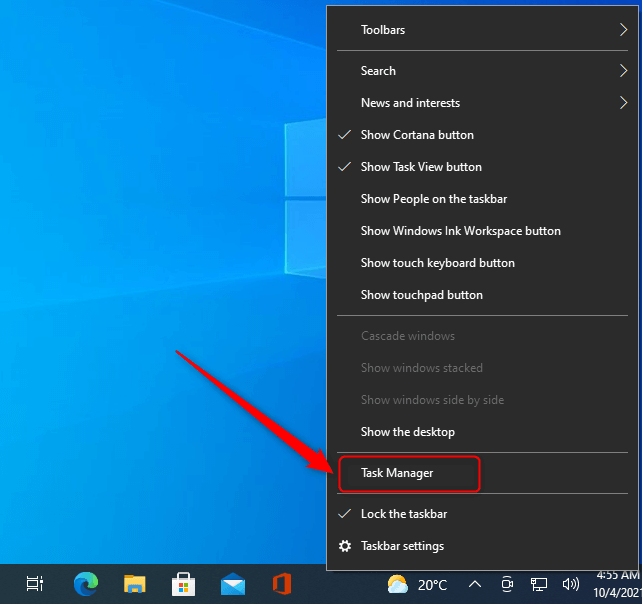
- Ahora, vaya a la pestañaProcesos y elija el proceso que desea finalizar.Se recomienda finalizar el proceso que consume más recursos innecesariamente.
- Por último, haga clic enFinalizar tarea para finalizar el proceso seleccionado.
Lea también: Cómo solucionar Discord atascado en 'Conexión RTC'
Solución 6: desinstale y reinstale Discord
Desinstalar Discord e instalarlo nuevamente corrige las actualizaciones defectuosas de la aplicación y otros problemas que pueden haber causado el problema que está experimentando. Por lo tanto, aquí se explica cómo desinstalar Discord y reinstalarlo.
- En primer lugar, haga clic derecho en el ícono de Windows en su barra de tareas y seleccione Aplicaciones y característicasde las opciones disponibles.
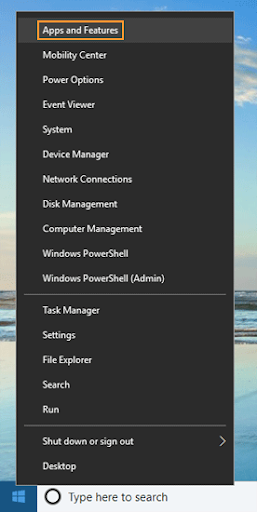
- En segundo lugar, busque y seleccioneDiscord.
- Ahora, haga clic en el botón Desinstalar .
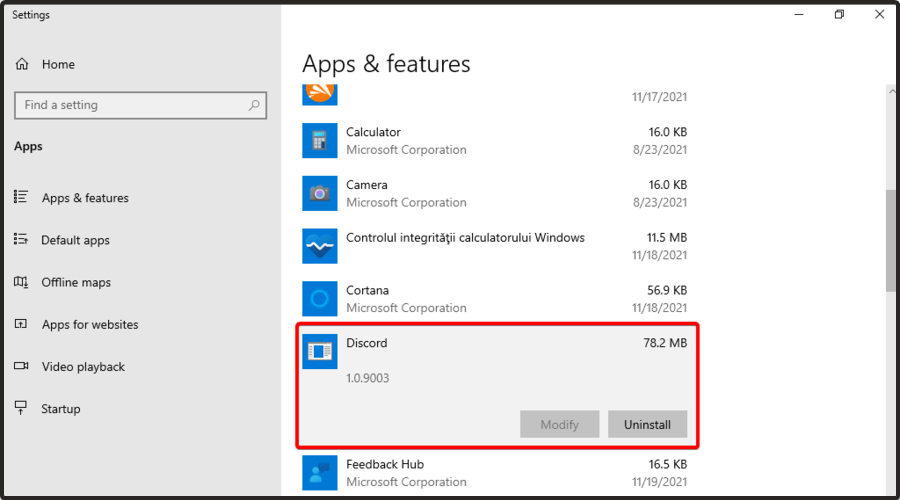
- Confirma la desinstalación de Discord.
- Espere pacientemente a que se complete la desinstalación.
- Por último, puedes reinstalar Discord desde el sitio web oficial.
Lea también: Cómo arreglar el audio compartido de pantalla de Discord que no funciona
La notificación de Discord no desaparece Problema solucionado
Este artículo le presentó las formas en que puede solucionar el problema de que la notificación de mensajes directos de Discord no desaparece. Puede comenzar a solucionar el problema con la primera solución y continuar solucionando el problema hasta que se resuelva.
Si necesita más ayuda para resolver el problema o tiene alguna sugerencia relacionada con este artículo, puede comentar sin dudarlo. Volveremos después de un tiempo con otra guía técnica útil. Hasta entonces, esperamos que estés atento al blog de TechPout.
